屏幕就像是数学上的坐标轴,且在第四象限,以屏幕左上角为圆点,X轴向右为正向左为负,Y轴向下为正向上为负(这点和数学上相反的)以圆点为基点画个距离圆点上下50宽高100的矩形来演示canvas基本用法
微信小程序这里提供了两个API
wx.createContext() 创建并返回绘图上下文context对象
getActions 获取当前context上存储的绘图动作,对应wx.drawCanvas(object)中的actions
clearActions 清空当前的存储绘图动作
wx.drawCanvas(object) 绘制
canvasId 画布标识,传入的cavas-id,这里的标识可以为Number,也可以是String
actions 绘图动作数组,由wx.createContext创建的context,调用getActions方法导出绘图动作数组。
最近接到一个任务,在微信小程序内拖动图片组件实现移动、放大、旋转,并记录这些图片的移动位置,放大比例,旋转角度,在一个画布上生成一张图片,最后保存到手机相册。
我的具体实现思路是这样的:
一共三个功能,可以先把功能分为图片 拖动 和图片 旋转缩放 , 把图片的缩放和旋转做在了一起。
1.图片移动:可移动的图片肯定是要动态生成的,所以不能写死,应该是个数组,具备很多的属性。
例如:(并不是我项目的真实数据)
itemList: [{ id: 1, image: '1.png',//图片地址 top: 100,//初始图片的位置 left: 100, x: 155, //初始圆心位置,可再downImg之后又宽高和初始的图片位置得出 y: 155, scale: 1,//缩放比例 1为不缩放 angle: 0,//旋转角度 active: false //判定点击状态 }, { id: 2, image: '2.png', top: 50, left: 50, x: 155, y: 155, scale: 1, angle: 0, active: false
事件绑定图片上或者图片的父级,绑定bindtouchstart bindtouchmove事件。再bindtouchstart事件里,获取手指点击的某一个图片的点击坐标,并记录在这个图片对象的属性里面,在bindtouchmove事件里,移动的时候记录移动后的坐标,并算出俩次滑动的距离差值,追加给图片对象的left、top、x、y上,最后把本次滑动的坐标赋值给bindtouchmove事件里拿到的坐标,作为老坐标。这样就可以实现图片的滑动。
注:代码里的 items 只是我定义的一个全局变量,是一个空数组,在onLoad函数里 items = this.data.itemLits;
这样就不会频繁的去setData,我只需要处理items,处理完之后,再this.setData({itemLits:items })
WraptouchStart: function (e) { for (let i = 0; i < items.length; i++) { //旋转数据找到点击的 items[i].active = false; if (e.currentTarget.dataset.id == items[i].id) { index = i; //记录下标 items[index].active = true; //开启点击属性 } } items[index].lx = e.touches[0].clientX; // 记录点击时的坐标值 items[index].ly = e.touches[0].clientY; this.setData({ //赋值 itemList: items }) } , WraptouchMove: function (e) { //移动时的坐标值也写图片的属性里 items[index]._lx = e.touches[0].clientX; items[index]._ly = e.touches[0].clientY; //追加改动值 items[index].left += items[index]._lx - items[index].lx; // x方向 items[index].top += items[index]._ly - items[index].ly; // y方向 items[index].x += items[index]._lx - items[index].lx; items[index].y += items[index]._ly - items[index].ly; //把新的值赋给老的值 items[index].lx = e.touches[0].clientX; items[index].ly = e.touches[0].clientY; this.setData({//赋值就移动了 itemList: items }) }
2.图片的旋转和缩放,因为图片上已经有了touch事件,所以解决办法采用常规的在图片的一角添加一个控件解决这个问题,控件大致如图:
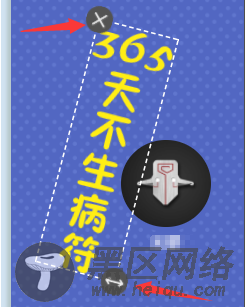
左边控件是删除按钮,右边控件则是手指按着旋转切缩放图片的控件,绑定bindtouchstart bindtouchmove事件。
index也是设置的全局变量。
// 触摸开始事件 items是this.data.itemList的全局变量,便于赋值 所有的值都应给到对应的对象里 touchStart: function (e) { //找到点击的那个图片对象,并记录 for (let i = 0; i < items.length; i++) { items[i].active = false; if (e.currentTarget.dataset.id == items[i].id) { console.log('e.currentTarget.dataset.id', e.currentTarget.dataset.id) index = i; console.log(items[index]) items[index].active = true; } } //获取作为移动前角度的坐标 items[index].tx = e.touches[0].clientX; items[index].ty = e.touches[0].clientY; //移动前的角度 items[index].anglePre = this.countDeg(items[index].x, items[index].y, items[index].tx, items[index].ty) //获取图片半径 items[index].r = this.getDistancs(items[index].x, items[index].y, items[index].left, items[index].top) }, // 触摸移动事件 touchMove: function (e) { //记录移动后的位置 items[index]._tx = e.touches[0].clientX; items[index]._ty = e.touches[0].clientY; //移动的点到圆心的距离 * 因为圆心的坐标是相对与父元素定位的 ,所有要减去父元素的OffsetLeft和OffsetTop来计算移动的点到圆心的距离 items[index].disPtoO = this.getDistancs(items[index].x, items[index].y, items[index]._tx - this.sysData.windowWidth * 0.125, items[index]._ty - 10) items[index].scale = items[index].disPtoO / items[index].r; //手指滑动的点到圆心的距离与半径的比值作为图片的放大比例 items[index].oScale = 1 / items[index].scale;//图片放大响应的右下角按钮同比缩小 //移动后位置的角度 items[index].angleNext = this.countDeg(items[index].x, items[index].y, items[index]._tx, items[index]._ty) //角度差 items[index].new_rotate = items[index].angleNext - items[index].anglePre; //叠加的角度差 items[index].rotate += items[index].new_rotate; items[index].angle = items[index].rotate; //赋值 //用过移动后的坐标赋值为移动前坐标 items[index].tx = e.touches[0].clientX; items[index].ty = e.touches[0].clientY; items[index].anglePre = this.countDeg(items[index].x, items[index].y, items[index].tx, items[index].ty) //赋值setData渲染 this.setData({ itemList: items }) }
页面上是这样写的:
